Win10系统360浏览器搜索引擎被劫持解决方法分享
Win10系统360浏览器搜索引擎被劫持解决方法分享。有用户电脑安装的360浏览器出现了搜索引擎被劫持的情况,当想要去打开搜索页面进行内容搜索时,却跳转到了一个其他的页面中,这个问题要怎么去解决?一起来看看以下的操作方法分享吧。
解决方法
1、首先打开360安全浏览器,在浏览器右上角可以看到由三条横线组成的“打开菜单”图标,使用鼠标点击该图标。
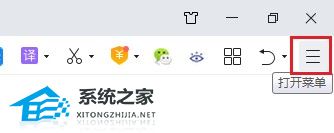
2、点击之后下方会弹出360安全浏览器的菜单窗口,在窗口中点击“设置”这一项打开浏览器设置页面。
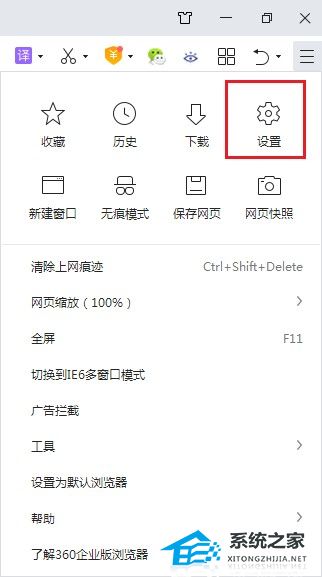
3、此时会进入360安全浏览器的基本设置页面,在页面右侧可以看到“搜索引擎”这一栏,我们点击其右侧的“管理搜索引擎”按钮。
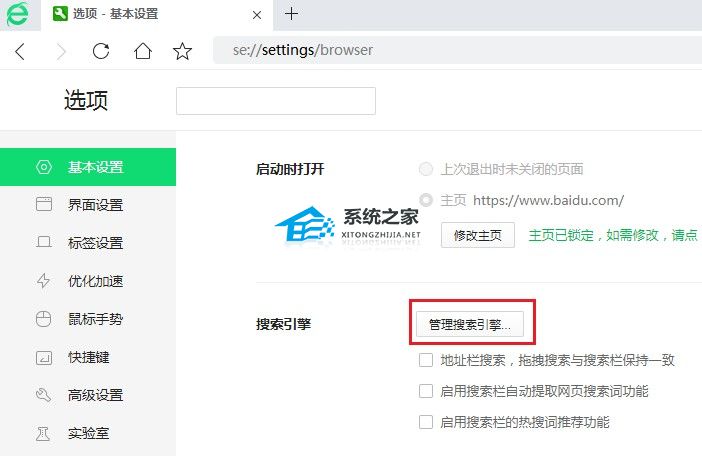
4、点击之后会弹出如下图所示的窗口,在“由扩展程序添加的搜索引擎”这一栏中就可以找到篡改修改搜索引擎的浏览器插件了,将该插件给卸载掉就可以解决问题了。
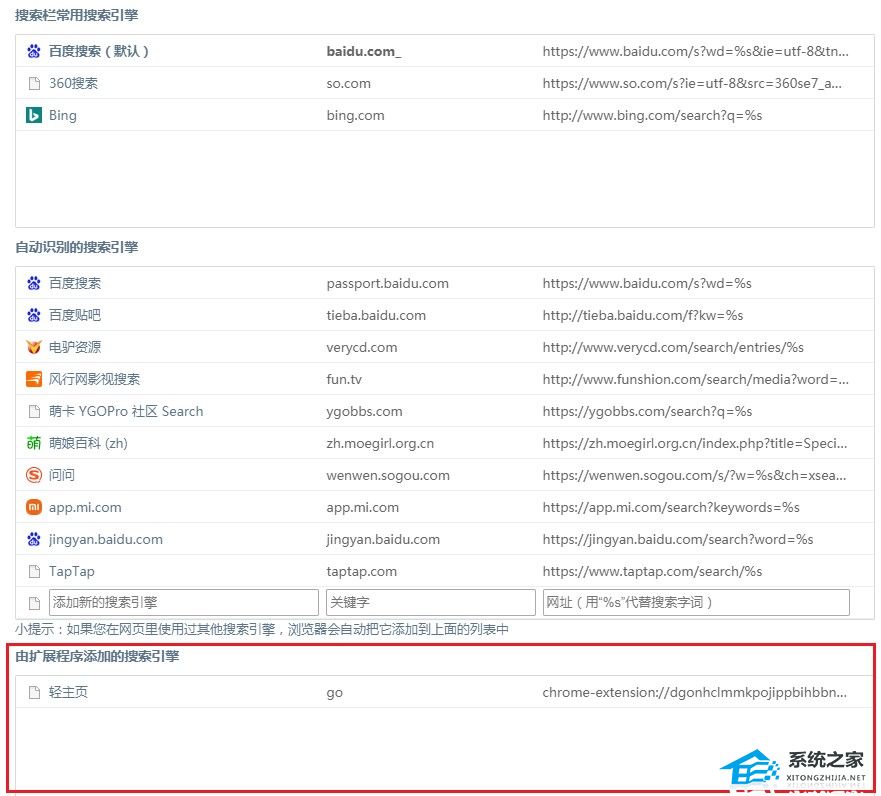
上一篇:Win10与Win7怎样组建局域网?Win10与Win7组建局域网的方法
栏 目:Windows系列
下一篇:Win10界面显示不全怎么办?Win10界面显示不全的解决方法
本文标题:Win10系统360浏览器搜索引擎被劫持解决方法分享
本文地址:https://www.fushidao.cc/system/24903.html
您可能感兴趣的文章
- 09-08Win10右键添加以管理员身份运行的方法
- 09-08Win10系统还原功能如何关闭?Win10系统关闭系统还原功能教学
- 09-08Win10右键没有以管理员身份运行怎么办?右键没有以管理员身份运行的解决方法
- 09-08Win10右键新建卡顿怎么办?Win10右键新建卡顿的解决方法
- 09-08Win10电脑定时开机功能在哪里?Win10系统设置自动关机操作教学
- 09-08Win10电脑玩魔兽不是全屏怎么办?Win10魔兽全屏分辨率调节方法教学
- 09-08Win10系统总是出现安全警报怎么办?Win10关闭安全警报操作教学
- 09-08Win10战地5单人剧情无法保存游戏进度怎么解决?
- 09-08Win10颜色管理在哪里?Win10颜色管理的位置
- 09-08Win10系统如何校准颜色?Win10系统校准颜色的方法


阅读排行
- 1Win10右键添加以管理员身份运行的方法
- 2Win10系统还原功能如何关闭?Win10系统关闭系统还原功能教学
- 3Win10右键没有以管理员身份运行怎么办?右键没有以管理员身份运行的解决方法
- 4Win10右键新建卡顿怎么办?Win10右键新建卡顿的解决方法
- 5Win10电脑定时开机功能在哪里?Win10系统设置自动关机操作教学
- 6Win10电脑玩魔兽不是全屏怎么办?Win10魔兽全屏分辨率调节方法教学
- 7Win10系统总是出现安全警报怎么办?Win10关闭安全警报操作教学
- 8Win10战地5单人剧情无法保存游戏进度怎么解决?
- 9Win10颜色管理在哪里?Win10颜色管理的位置
- 10Win10系统如何校准颜色?Win10系统校准颜色的方法
推荐教程
- 08-12Win11 LTSC 根本不适合个人用户? LTSC版本的优缺点分析
- 08-12windows11选择哪个版本? Win11家庭版与专业版深度对比
- 08-21Win11如何更改系统语言?Win11更改系统语言教程
- 01-02如何设置动态壁纸? Win11设置壁纸自动更换的教程
- 08-18Win11截图快捷键在哪-Win11设置截图快捷键的方法
- 08-12win10系统怎么开启定期扫描病毒功能? win10定期扫描病毒功打开方法
- 08-30Win11微软五笔输入法如何添加?Win11微软五笔输入法添加方法
- 01-02电脑自动更换壁纸怎么关? Win7取消主题自动更换的教程
- 08-12win10机械硬盘怎么提升速度 Win10机械硬盘提高读写速度的方法
- 08-27Win11电脑怎么隐藏文件?Win11怎么显示隐藏文件/文件夹?




